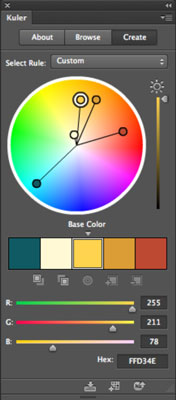Die für Adobe Photoshop Creative Suite 6 verfügbaren Ressourcen sind umfangreich. Kuler ist eine Online-Community, die Farbthemen zum Durchsuchen, Herunterladen, Erstellen, Bearbeiten und Hochladen zum Teilen mit anderen bereitstellt. Verwenden Sie diese Themen, wenn Sie grafische Druckprojekte oder Websites erstellen. Sie benötigen lediglich eine Internetverbindung und eine Adobe-ID.
Hier sind die Grundlagen zur Verwendung von Kuler:
Wählen Sie Fenster→Erweiterungen->Kuler.
Klicken Sie auf die Schaltfläche Durchsuchen. Geben Sie im Durchsuchen-Bedienfeld das gewünschte Tag-Wort in das Suchfeld (Lupensymbol) ein und drücken Sie die Eingabetaste (Return auf dem Mac).
Versuchen Sie beispielsweise, das Wort organisch einzugeben . Alle mit dem Wort organisch markierten Themen erscheinen dann in der Themenliste.
Sie können auch nach Themen suchen, die nach Kriterien wie „Höchste Bewertung“ oder „Am beliebtesten“ aus der Dropdown-Liste der Anzeige ausgewählt werden. Klicken Sie unten im Bedienfeld auf die nach links und rechts weisenden Pfeilschaltflächen, um die vorherigen und nächsten Themensätze anzuzeigen. Klicken Sie auf den doppelten gebogenen Pfeil, um die Themen der Kuler-Community zu aktualisieren.

Wählen Sie ein Thema aus der Liste aus, klicken Sie auf den nach rechts zeigenden Pfeil und wählen Sie einen der folgenden Untermenüpunkte:
-
Thema bearbeiten: Wenn Sie diese Option auswählen, gelangen Sie zum Bedienfeld Erstellen. Wählen Sie im Farbkreis Ihre gewünschte Farbe aus, indem Sie auf das zugehörige Kreissymbol der Farbe klicken. Um die Farbe zu bearbeiten, bewegen Sie das Kreissymbol im Rad oder ziehen Sie Ihre Farbregler (oder geben Sie eine hexadezimale Formel ein) unten im Bedienfeld.
-
Sie haben auch Symbole über den Farbreglern, um Ihre Vorder- oder Hintergrundfarbe als Grundfarbe hinzuzufügen (die Farbe, auf der Ihr Design basiert) und um Farben hinzuzufügen und aus dem Design zu entfernen.
-
Um schließlich Ihre Grundfarbe zu ändern, wählen Sie eine Farbe in Ihrem Design aus und klicken Sie auf die Schaltfläche Beeinflussen Sie die anderen Farben im Design basierend auf einer Harmonie. Bewegen Sie die Maus über die Schaltflächen, und ein Tooltip zeigt an, welche Schaltfläche welche ist.
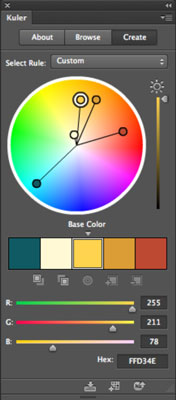
Sie können auch unten im Bedienfeld auf das Farbrad-/Bleistiftsymbol klicken, um das Design zu bearbeiten.
-
Zum Farbfeldbedienfeld hinzufügen : Diese Option fügt die Farben im Design Ihrem Farbfeldbedienfeld hinzu. (Wählen Sie Fenster→Farbfelder.)
Sie können auch unten im Bedienfeld auf das Farbfeldsymbol klicken, um es zum Farbfeldbedienfeld hinzuzufügen.
-
Online in Kuler anzeigen: Wenn Sie diese Option auswählen, wird Ihr Browser gestartet und Ihr Design auf der Kuler-Community-Website geöffnet.
* Bedenken melden : Diese Option führt Sie zu einem kurzen Formular, in dem Sie anstößiges Material im Tag, Titel, Kommentar oder anderen Anliegen des Themas melden können.
Klicken Sie unten im Bedienfeld auf die Schaltfläche Thema speichern.
Sie können auch unten im Bedienfeld auf das Farbfeldsymbol klicken, um das Thema zu Ihrem Farbfeldbedienfeld hinzuzufügen. Klicken Sie abschließend auf den Aufwärtspfeil unten rechts im Erstellen-Bedienfeld, um das Design auf die Kuler-Community-Website hochzuladen.
Um ein neues Thema zu erstellen, klicken Sie auf das Bedienfeld „Erstellen“ und folgen Sie im Wesentlichen den gleichen Schritten wie beim Bearbeiten des Themas, wie in Schritt 3 beschrieben.